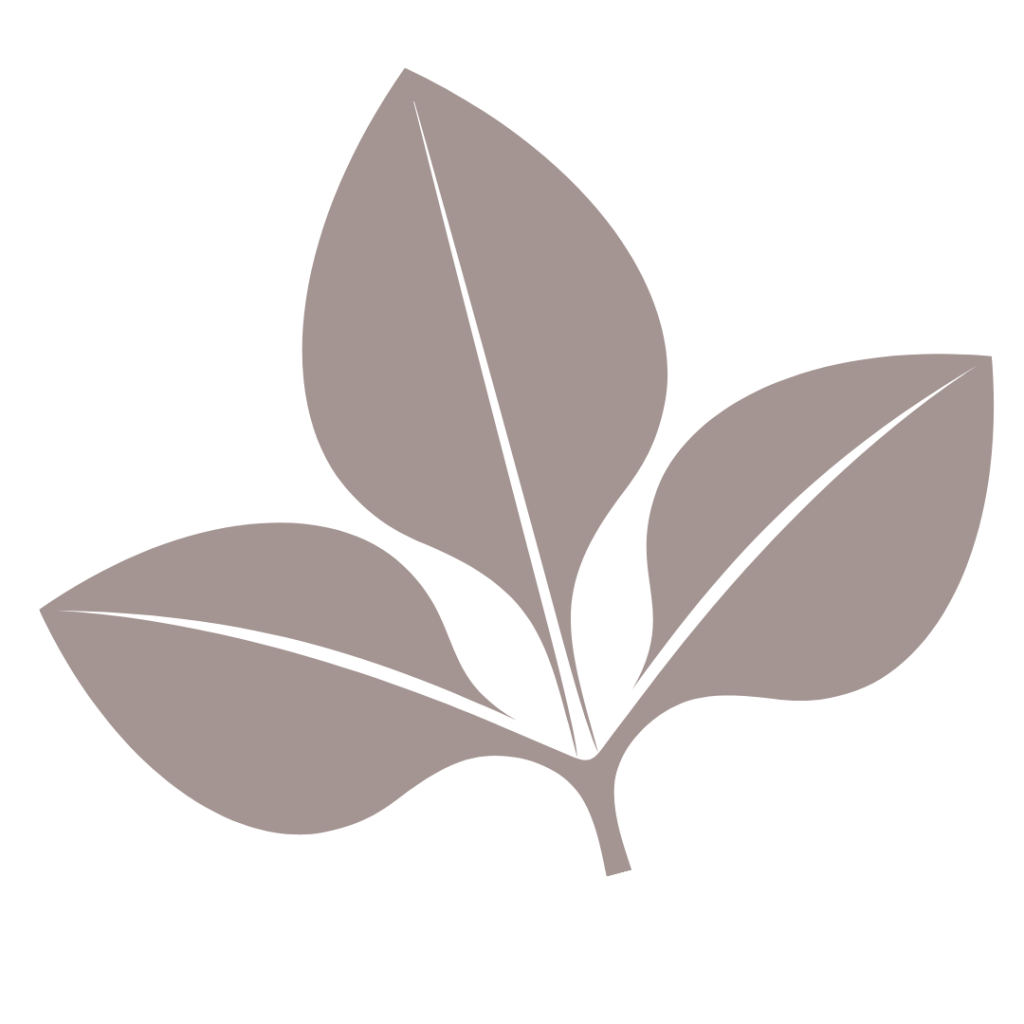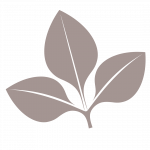Si vous avez une entreprise, être sur Facebook est un incontournable! Et vous avez probablement des comptes sur plusieurs réseaux sociaux. C’est enthousiasmant parce que c’est une belle manière de se rapprocher de sa clientèle, de mieux la connaître, d’échanger avec elle et d’acquérir une belle visibilité pour votre entreprise.
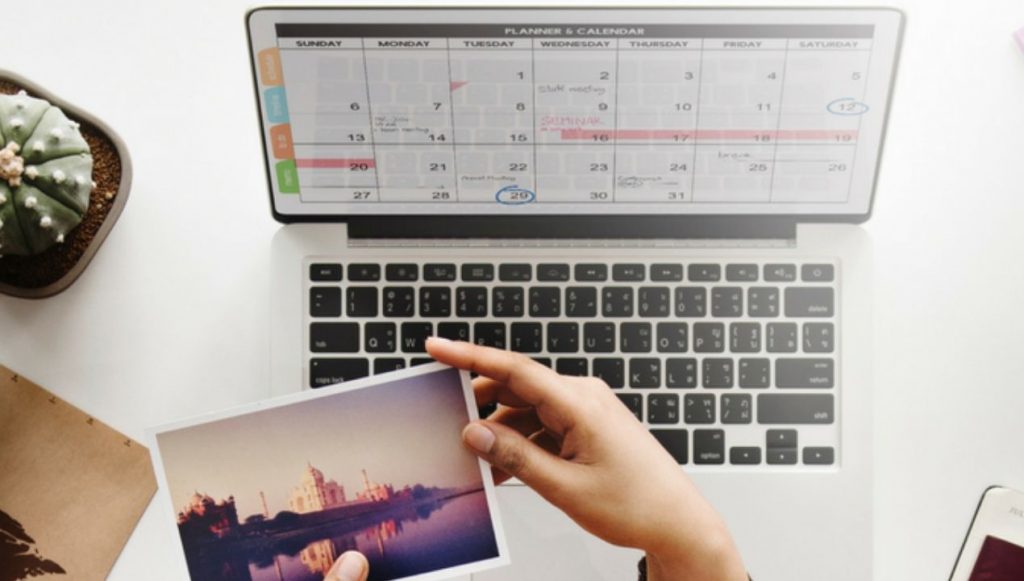
Mais pour que votre stratégie soit efficace, il faut être constant dans ses publications et réfléchir à sa stratégie. Il existe toute sorte de moyens de planifier et structurer ses publications sur les réseaux sociaux. Mais il est parfois difficile d’avoir une vue globale et visuelle pour le mois pour l’ensemble de ses publications. Je vous partage donc ma méthode pour planifier son calendrier mensuel pour l’ensemble de ses réseaux sociaux avec Asana!
Lire plus : Plan de médias sociaux : pourquoi il vous en faut un et comment le réaliser
Planification
Asana est un outil de gestion de projet que j’aime vraiment beaucoup pour sa polyvalence, il peut être utilisé de multiples façons, il comporte de nombreuses fonctionnalités et facilite le travail d’équipe.
Il existe de nombreuses applications permettant de programmer ses publications sur Facebook, Instagram, LinkedIn, Twitter, etc.!! Par contre, je trouve qu’aucun ne me permet d’avoir une vue d’ensemble de toutes mes publications pour tout le mois, d’une façon très visuelle. J’ai donc adopté une méthode avec Asana qui me permet d’un seul coup d’oeil de voir ce que j’ai planifié pour chaque réseau et si le contenu est publié ou programmé.
Voici donc les étapes pour réaliser un calendrier éditorial mensuel avec Asana.
Réalisation du calendrier
Étape 1 : Créer le projet
Cette étape est à faire seulement une fois, c’est la base de votre calendrier.
- Créer un nouveau projet «Calendrier mensuel – Médias sociaux», le format liste ou tableau n’a pas d’importance puisque nous utiliserons uniquement la vue calendrier du projet.
- Dans les onglets du projet, cliquez sur «Calendrier». Lorsque le calendrier s’affichera, cliquez sur «Afficher les week-ends» dans le coin supérieur droit.
- Cliquez ensuite sur l’icône de filtre dans le coin supérieur droit et sélectionnez «Enregistrer la vue pour tous».
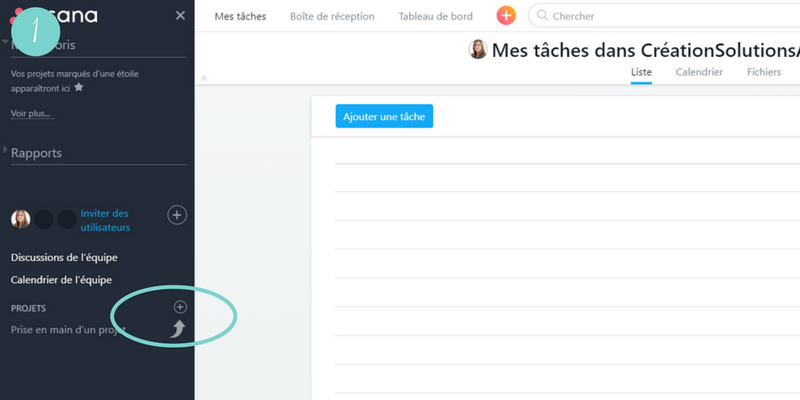
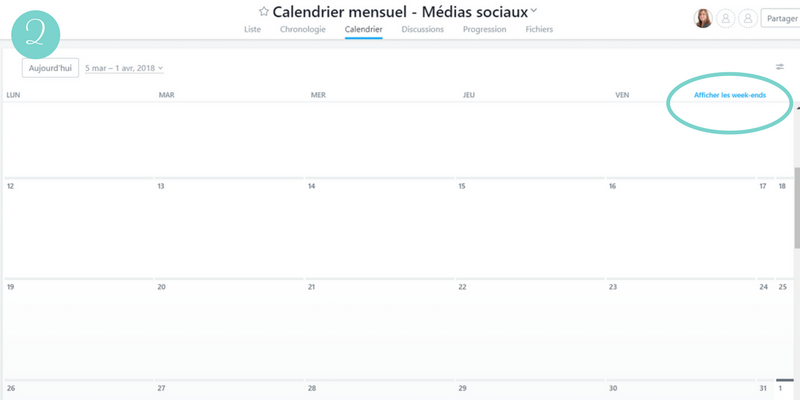
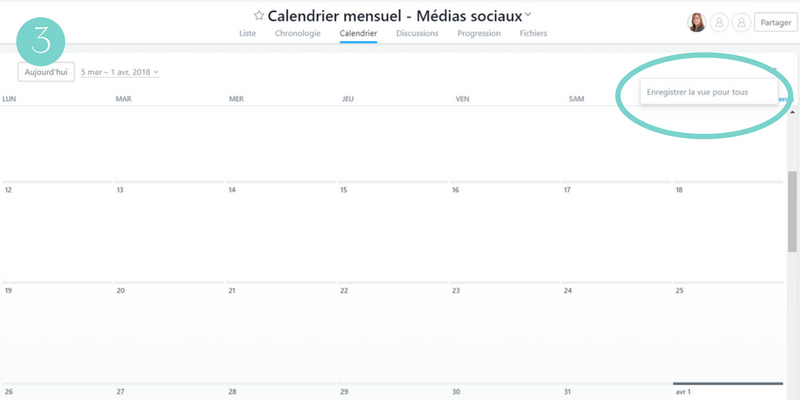
Étape 2 : Planifier les publications à faire
À cette étape de planification, je suis plus générale, je ne crée pas le contenu. Je réfléchis et positionne le type de publication que je veux faire pour chaque réseau.
- Cliquez sur une date pour ajouter une tâche, indiquez un titre général pour vous rappeler ce que vous souhaitez publier cette journée là (ex : partage d’un article de blogue, information sur un produit/service, partager un outil, une ressources, une citation, etc.). Si vous ne savez pas encore ce que vous voudriez publier pour cette date vous pouvez laisser le titre vide et commencer par simplement déterminer les journées où il y aura des publications.
- Créez et attribuez une étiquette à la tâche, soit dans le menu dans le coin supérieur droit ou avec le raccourci clavier ALT + T. Choisissez une couleur d’étiquette différente pour chacun des réseaux sur lesquels vous avez à publier du contenu.
- Créez des tâches sur toutes les dates où vous souhaitez prévoir une publication. Même si une journée vous prévoyez publier le même message ou un message similaire sur plus d’une plateforme, cela vous permettra d’avoir une vue d’ensemble pour chaque réseau.
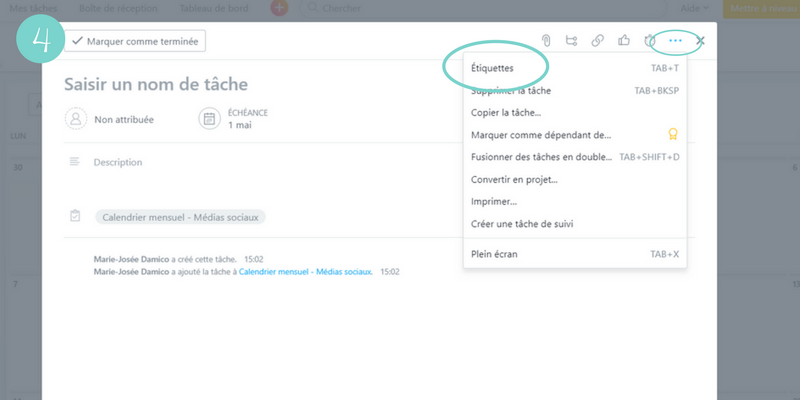
Étape 3 : Créer le contenu de chaque publication
C’est la partie créative! Il faut créer le contenu de chaque publication!
- Retourner dans chacune des tâches et dans la description de la tâche inscrivez le message à publier.
- Si une photo ou un vidéo accompagne le message, vous pouvez l’attacher à la tâche pour avoir toutes les informations au même endroit.
- Vous pouvez préciser dans les commentaires, des indications à se rappeler au sujet de la publication.
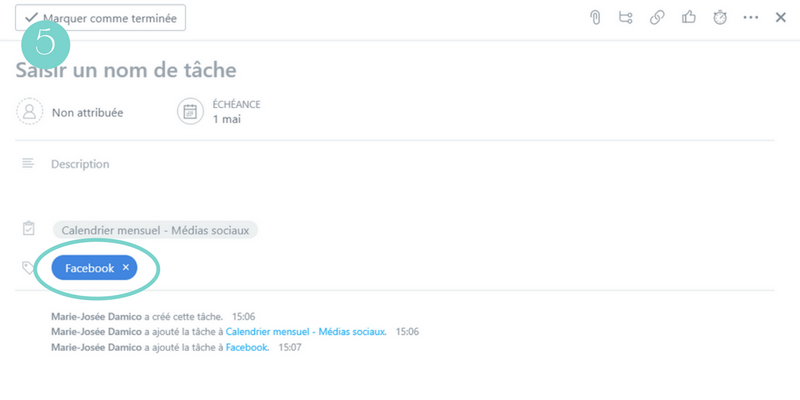
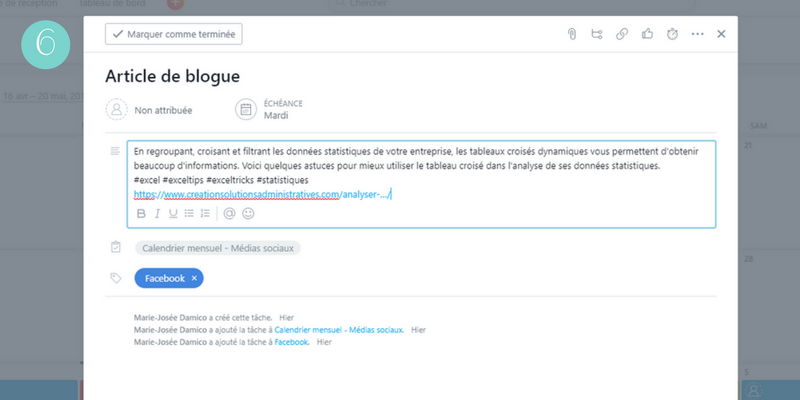
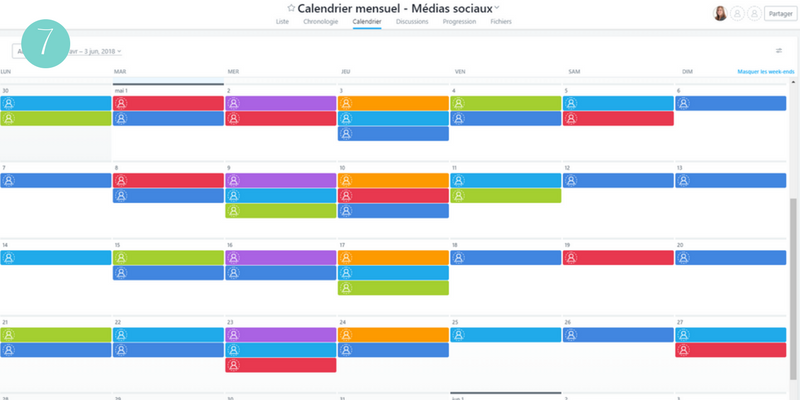
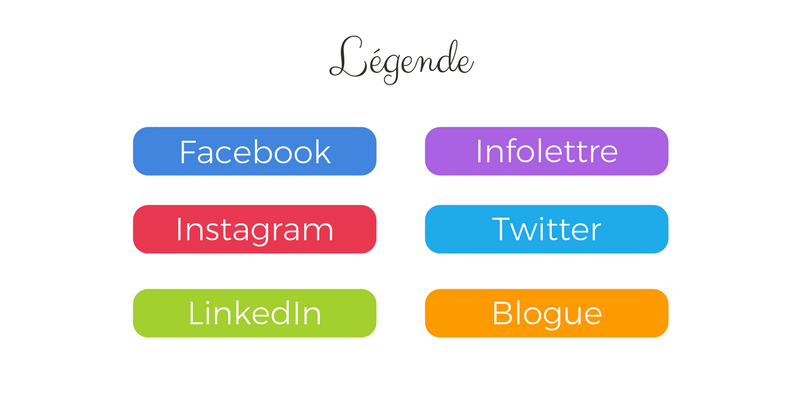
Étape 4 : Déléguer au besoin
Si vous travaillez en équipe, cette étape est pour vous.
- Une fois la publication prête à être programmée, attribuez la tâche à la personne responsable de la publication.
- Avisez ensuite la personne responsable qu’elle peut programmer toutes les publications qui lui sont attribuées pour le mois.
Étape 5 : Programmer ou publier
C’est l’étape qui vous permettra d’avoir l’esprit tranquille pendant un mois!
- Programmez toutes les publications qui peuvent l’être.
- Une fois la publication programmée, cochez-la comme terminée.
- Il ne restera plus que celles qui ne peuvent être programmées d’avance, par exemple des publications liées à des événements qui n’ont pas encore eu lieu. Ces tâches resteront dans la liste de la personne responsable et elle pourra les publier au moment prévu.
En suivant cette méthode, vous aurez toujours en un seul coup d’oeil une vue globale de votre calendrier et son avancement.